Microsoft Перспективы Это популярное почтовое приложение, которым пользуются как частные, так и юридические лица. Это мощная система, способная управлять множеством различных учетных записей электронной почты, календарями, списками контактов и списками дел.
призываю прийти Microsoft Перспективы У него несколько разновидностей, и одна из них - веб-версия. Вы можете использовать Outlook в любом браузере по вашему выбору. Его также называют Outlook OWA или Outlook Web App. Вы можете получить к нему доступ через Outlook.com. Кроме того, в Outlook есть как настольные, так и мобильные приложения. Мы собираемся обсудить здесь несколько интересных советов и приемов веб-приложений. Большинство из них также будет работать на других платформах, однако шаги могут немного отличаться в зависимости от пользовательского интерфейса и устройства, которое вы используете для доступа к Outlook.

Советы и рекомендации для Microsoft Outlook
1. Установите автоматический ответ «Нет на работе» в Outlook в Интернете.
Вы не проводите весь день в офисе. И вы тоже не тратите все свое время на работу. Вот почему есть возможность настроить автоматическое сообщение отправителю о том, что вы не работаете или уезжаете. Открытым Настройки И нажмите автоматические ответы в электронном письме.
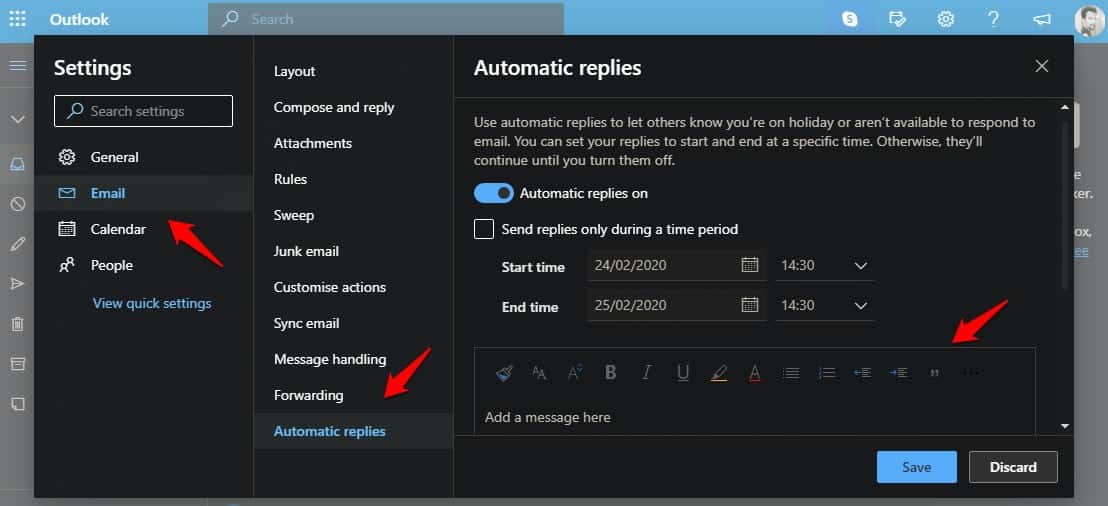
Включите здесь автоматические ответы, и вы можете установить время начала и окончания. Это время, когда вы обычно находитесь в офисе или рядом с компьютером. Есть возможность отправлять эти автоматические ответы только вашим контактам, а не всем. Вы также можете постоянно отправлять ответы всем, что очень удобно, когда вы в отпуске.
2. Пересылка нескольких писем в Outlook
Это одна из функций, которую упускает Google. Хотя вы не можете пересылать несколько писем, если вы обычный пользователь Outlook, подписчики Office 365 получают исключение, поэтому, если у вас есть подписка, вам не повезло. Однако вы по-прежнему можете легко пересылать несколько электронных писем в Outlook 2013, 2016 и 2019. Похоже, что Microsoft зарезервировала эту функцию только для общих пользователей.
3. Добавить / изменить подпись в Outlook
Открыть "Настройки" И нажмите Создать и ответить в "البريد الإلكتروني. Здесь вы найдете настройки подписи электронной почты.
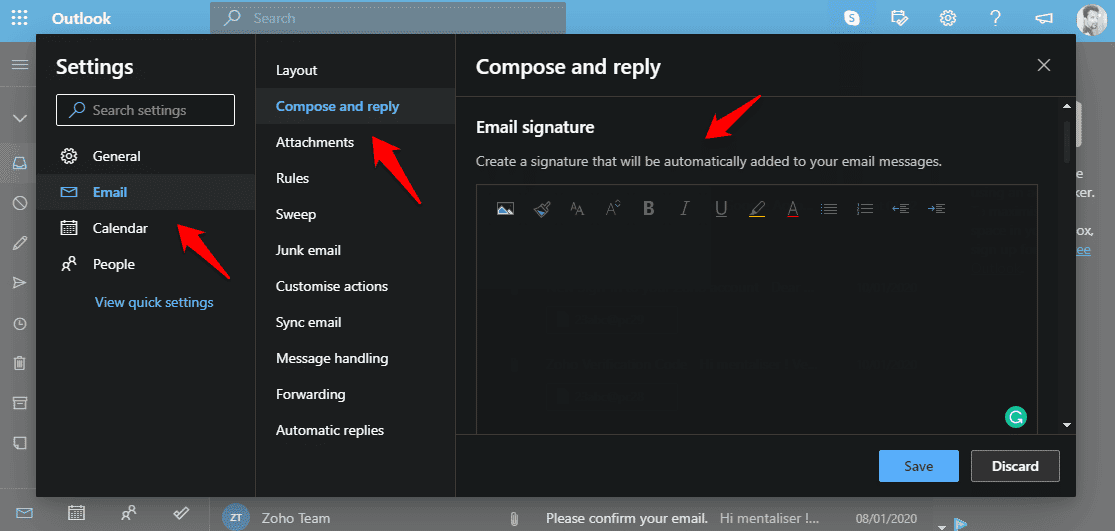
Вы можете добавить сюда текст, ссылки, изображения и многое другое. Если вас устраивает то, что вы перечислили, у вас есть несколько других вариантов. Прикрепляйте подпись только к новым письмам или письмам, на которые вы также отвечаете. Процесс прост, поскольку Outlook поддерживает форматированный текст со всеми обычно используемыми параметрами форматирования.
4. Вызов электронной почты в Outlook.
Это, пожалуй, одна из самых крутых и полезных функций Outlook. Вы можете отменить функцию отправки и отозвать сообщение электронной почты в Outlook, но сначала вам нужно настроить его. По умолчанию он не включен. Открытым Настройки и снова нажмите Создать и ответить в البريد الإلكتروني.
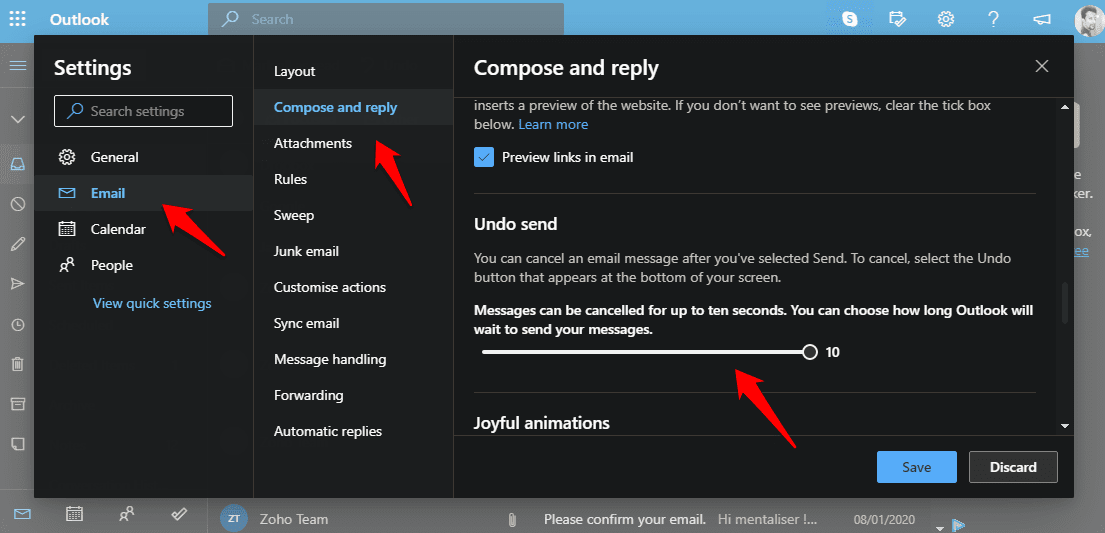
Прокрутите немного, и вы найдете адрес Отменить отправку. Вы можете отозвать электронное письмо, нажав кнопку отправки не более 10 секунд. Должно быть время, чтобы переосмыслить. Есть ползунок, рекомендую выставить на максимум. На всякий случай. нажать на спасти.
5. Отключите беседы в Outlook.
Microsoft изменила расположение этого параметра, из-за чего пользователи изо всех сил пытаются увидеть, куда его переместить. Раньше он был частью раскрывающегося меню под параметром фильтра. Теперь вы найдете его в «Списке».подготовка"на странице"почтовый ящик».
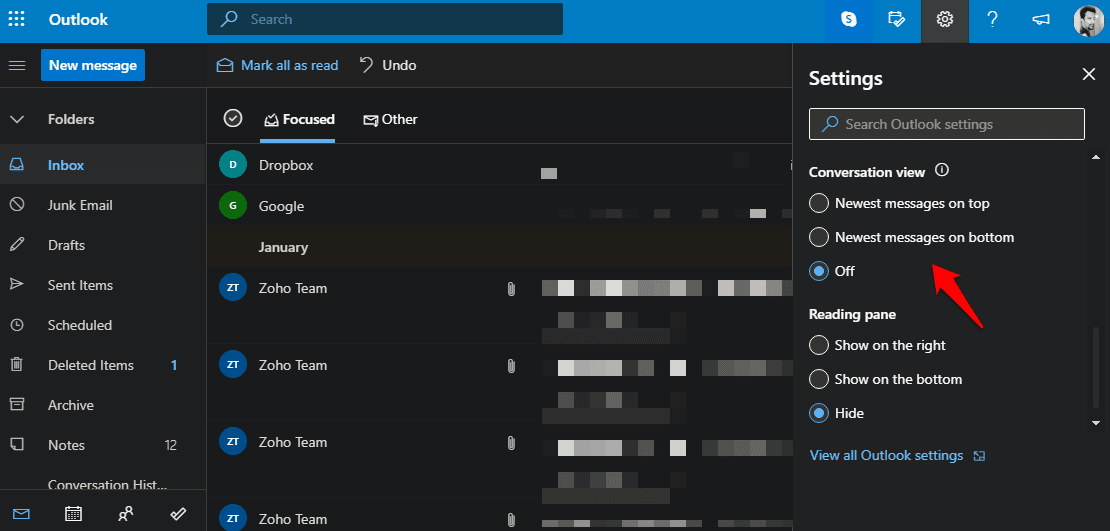
Вы по-прежнему можете получить к нему доступ с экрана входящих сообщений. Не нужно копаться в настройках.
6. Общий доступ к календарю в Outlook
Щелкните значок календаря в нижней части экрана, чтобы переключиться на представление календаря в Outlook. Outlook упрощает доступ к вашей почте, календарю и контактам с одного экрана. Выберите календарь, которым хотите поделиться, и нажмите кнопку «مشاركةв правом верхнем углу экрана.
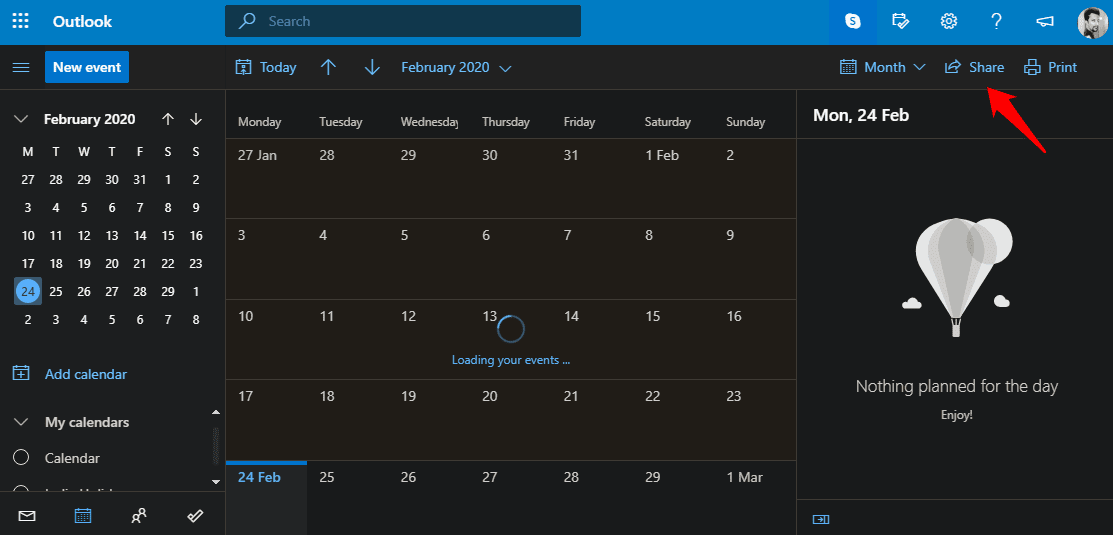
Вы можете просматривать все имена / адреса электронной почты людей, с которыми вы делитесь календарем, а также вводить новые.
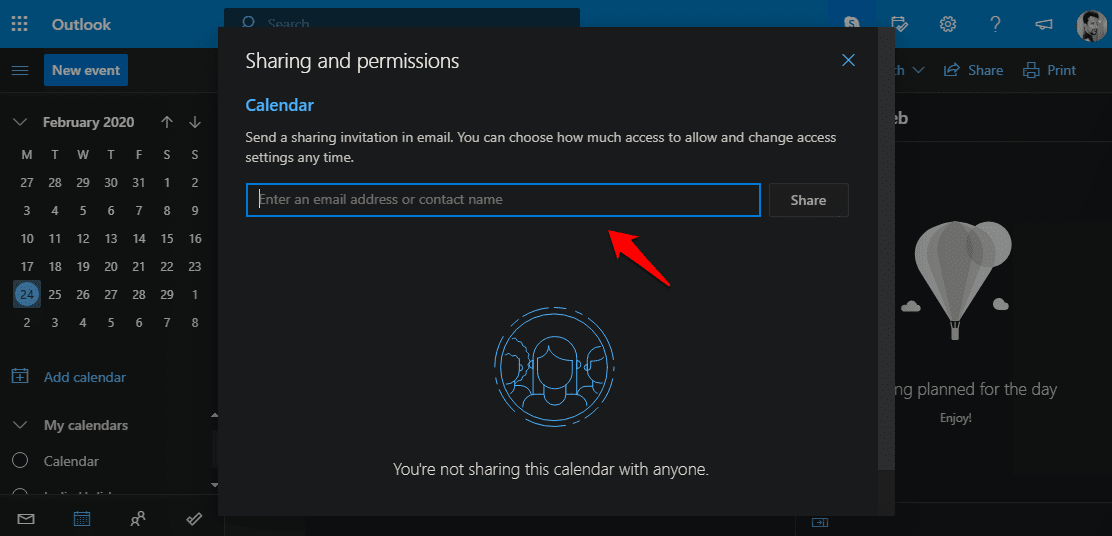
7. Добавьте общий почтовый ящик в Outlook.
Общие почтовые ящики позволяют определенной группе людей легко отслеживать и отправлять электронную почту из альтернативной общедоступной электронной почты, например info@dz-techs.com. Когда кто-то из группы добавляет ответы на сообщение, отправленное в общий почтовый ящик, кажется, что ответ приходит с общего адреса, а не от отдельного человека. Вы также можете использовать общий почтовый ящик как общий групповой календарь.
Microsoft написала Подробное руководство по теме сама. Узнайте, как добавить общий почтовый ящик, почему это хорошая идея, управлять уведомлениями, открывать общий почтовый ящик в новой папке, использовать общий календарь и многое другое.
8. Ответить с вложениями в Outlook.
Когда вы отвечаете на электронное письмо в Outlook, файлы, прикрепленные к исходному письму, не будут прикреплены. Скачивание и повторное прикрепление их может быть проблемой, но именно это происходит сейчас. Если вы используете настольную версию, есть решение под названием Ответить с вложением надстройки. Для пользователей OWA Outlook вам повезло.
9. Создайте контактную группу в Outlook.
Группа контактов (ранее известная как рассылка по группе) позволяет отправлять одно и то же электронное письмо группе людей одним щелчком мыши. Например, семья или члены команды. Вам не нужно писать их имена по отдельности. Прокрутите вниз на левой боковой панели и нажмите Новая группа. Дайте ему имя и описание. Затем нажмите "строительство" Когда вы закончите.
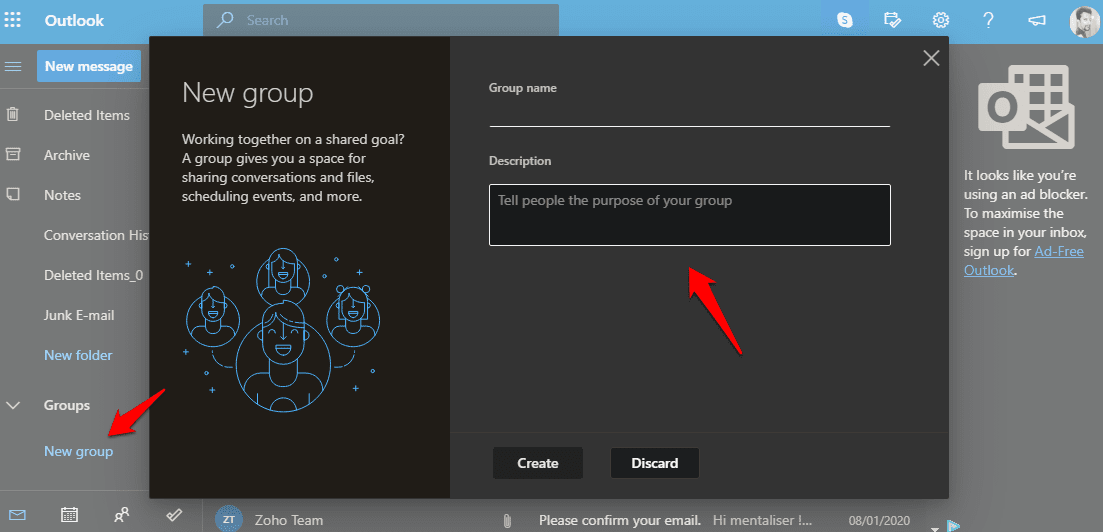
Теперь вы можете добавить все контакты членов вашей семьи на следующей странице.
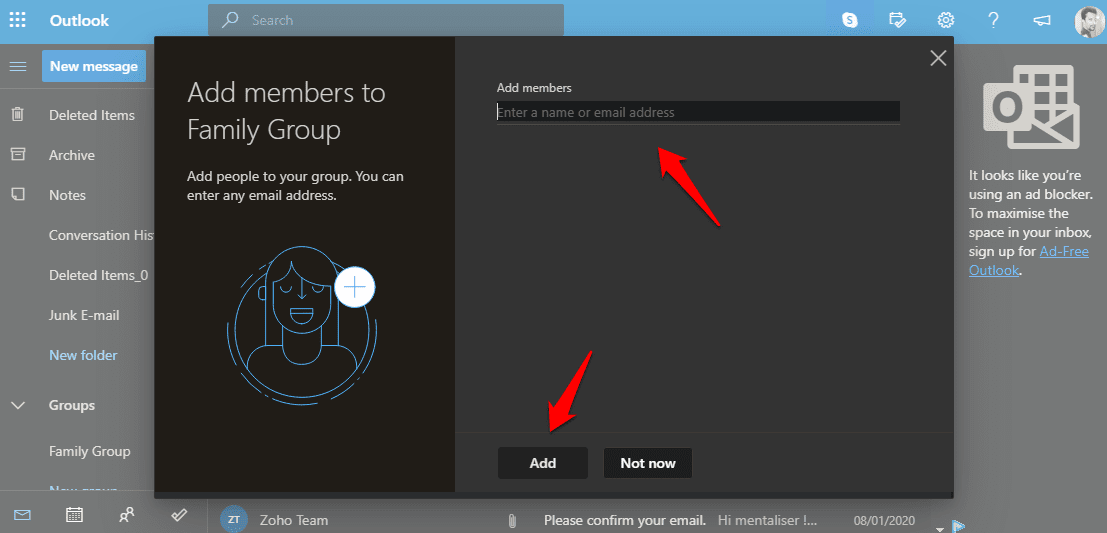
Нажмите кнопкуإضافةПосле ввода вашего идентификатора или адреса электронной почты. Контакты, которые уже сохранены в вашей учетной записи Outlook, автоматически появятся в реальном времени.
Обратите внимание, что после создания группы вы не можете изменить ее имя. Каждая группа получает свой уникальный идентификатор электронной почты, который можно использовать для пересылки всей корреспонденции. Группы могут быть настроены на Общий или же Особенно. Другие члены компании не смогут видеть, что происходит внутри группы, если для нее установлено значение «Особенно. Каждая группа будет иметь свои собственные электронные письма, вложения и другие данные, которые будут связаны с группой.
10. Упорядочивайте электронные письма с помощью правил для входящих сообщений.
Outlook позволяет создавать фильтры, называемые правила для входящих сообщений. Вы можете использовать его для организации сообщений электронной почты по разным папкам. Перейти к Настройки и нажмите правила в электронном письме. Там вы сможете добавить новое правило.
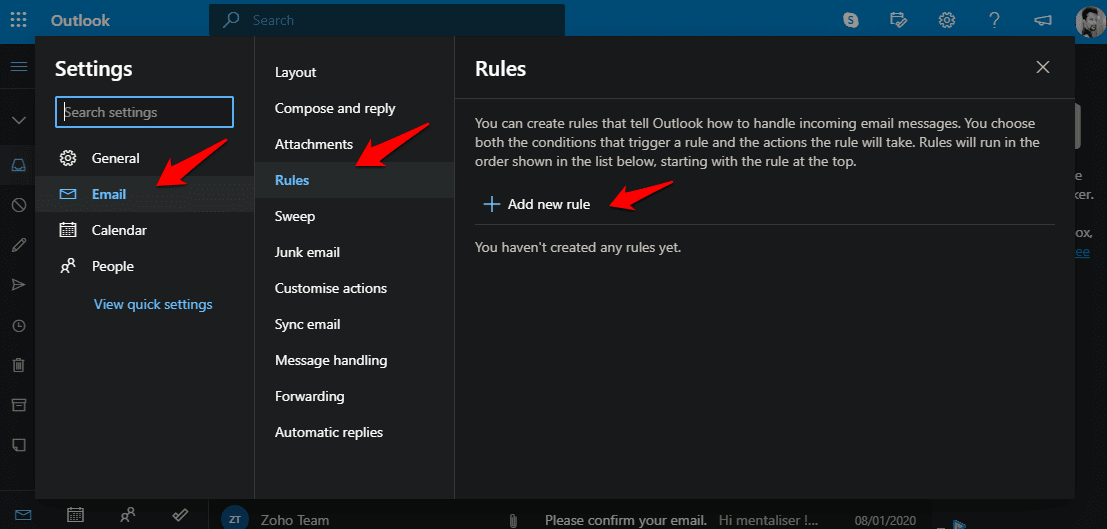
Есть ряд условий и процедур на выбор. Термины включают имя, заголовок, тему, ключевое слово, людей, вложения, теги, флаг и многое другое. В то время как действия включают в себя: перемещение, копирование, удаление, установку, отметку, категоризацию и многое другое.
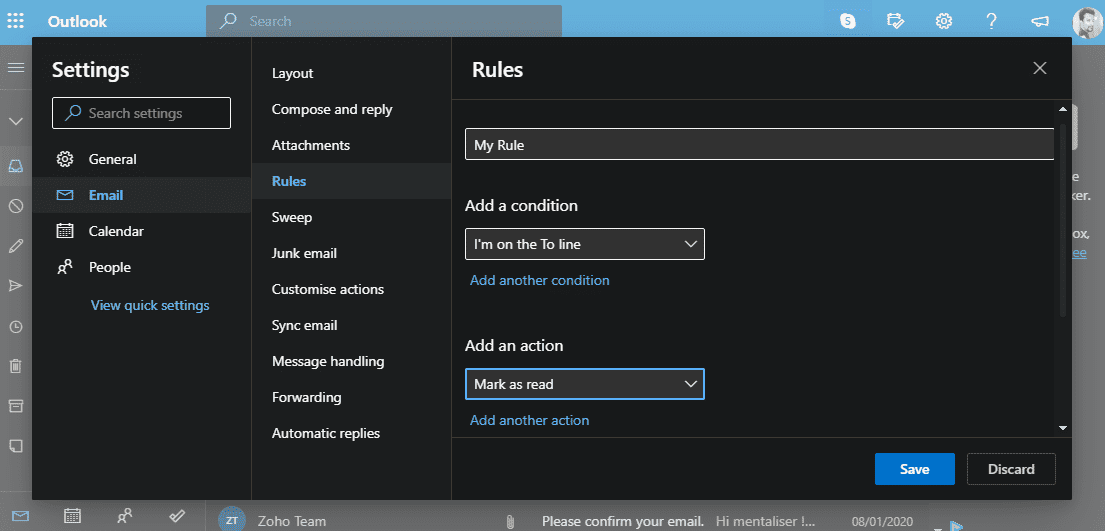
Советы и рекомендации для Microsoft Outlook
Это некоторые из самых важных советов и приемов, которые можно использовать в Outlook, чтобы лучше управлять своей электронной почтой. Мало того, есть несколько советов по управлению людьми и календарем. Поделитесь некоторыми советами и приемами Outlook в комментариях ниже, чтобы помочь нашим читателям. Я надеюсь, что скоро у нас будет самый большой список советов и рекомендаций для Outlook в Интернете, при поддержке только наших читателей. узнай меня Приложения для защиты от спама для Microsoft Outlook, повышающие вашу защиту.







